Hoe u gratis een schermafbeelding kunt maken op een Dell-computer of laptop
"Ik heb een Dell-laptop en ik moet een aantal schermafbeeldingen maken, maar hoe moet ik dat doen?" Dell wint een overweldigende meerderheid van gebruikers vanwege verschillende factoren, zoals betrouwbare apparaten, gunstige klantenondersteuning en een betaalbare prijs. Volgens een recent onderzoek klaagden veel gebruikers echter dat ze geen idee hebben hoe dat moet screenshot op Dell desktop en laptop. Daarom wordt in dit artikel ingegaan op de beste methoden om schermafbeeldingen te maken op een Dell-machine. Wat nog belangrijker is, alle methoden zijn gratis te gebruiken.
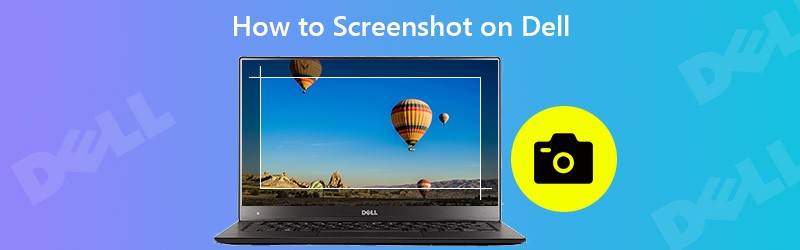

Deel 1: Screenshot maken op Dell met snelkoppelingen
De snelkoppelingen zijn de gemakkelijkste manier om een screenshot te maken op Dell-apparaten, zoals Chromebook. De ontwerpen van het toetsenbord voor Dell-computers en laptops zijn echter een beetje anders.
Screenshot maken op Dell met Windows XP / 7
Stap 1: Zoek eerst en druk op de Print Screen toets op je toetsenbord. Het heeft enkele afkortingen, zoals PrntScrn, PrntScr, PrtScrn of PrtScr. Als u de Print Screen-toets niet kunt vinden op een Dell laptop, wordt deze vervangen door de combinatie van Fn + End toetsen. Om een screenshot van een venster op Dell te maken, drukt u op Alt + Print Screen toetsen tegelijkertijd en klik op het venster.
Tip: Op sommige apparaten Print Screen wordt gecombineerd met een van de functietoetsen met het label F1 tot F12.

Stap 2: Open vervolgens Office Word, Microsoft Paint of 3D Paint. druk op Ctrl + V toetsen op je toetsenbord om de schermafbeelding te plakken.
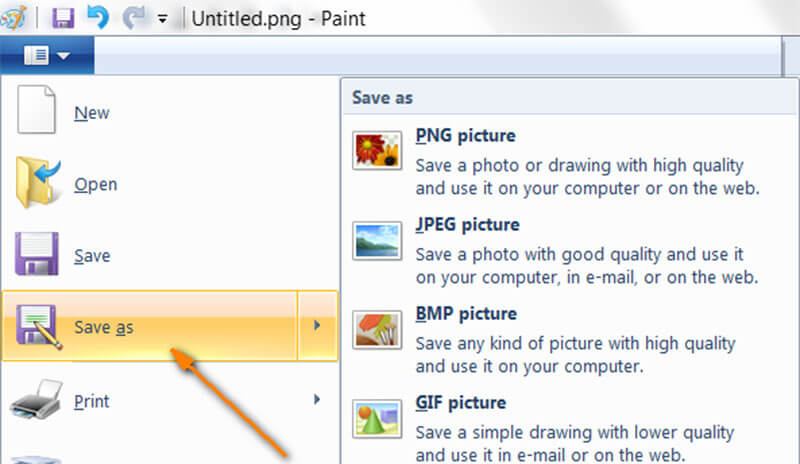
Stap 3: Ga naar het het dossier menu, selecteer Opslaan als en kies een geschikt beeldformaat, zoals PNG. Zoek in het dialoogvenster Opslaan als een specifieke map om de schermafbeelding op te slaan, voer een bestandsnaam in en klik op Opslaan knop.
Screenshot maken op Dell met Windows 10/8
Stap 1: druk de Win + printscherm toetsen op uw toetsenbord tegelijkertijd om een screenshot te maken op een Dell-computer met Windows 10/8 / 8.1.
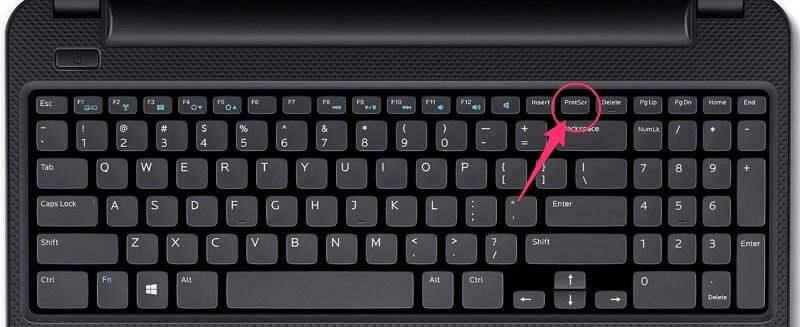
Stap 2: Open een Verkenner-venster en ga naar Deze pc / afbeeldingen / screenshots. Vervolgens vindt u de schermafbeelding als afbeeldingsbestand.
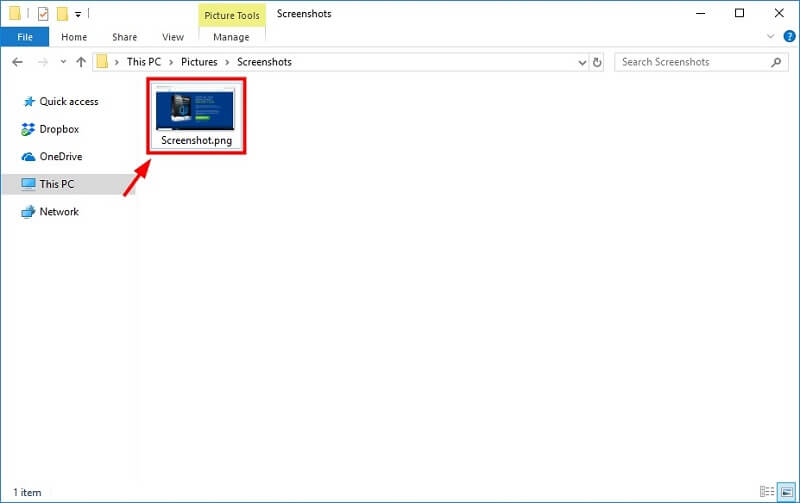
Deel 2: gebruik Snipping Tool om screenshot te maken op Dell
Het is bekend dat Microsoft een Snipping Tool heeft geïntroduceerd in Windows 7/8/10. Het is beschikbaar voor Dell-machines. Hiermee kunt u een screenshot maken voor volledig scherm, een venster, een aangepaste regio of een vrij formulier. Omdat het vooraf is geïnstalleerd, kunt u het ook gratis gebruiken.
Stap 1: Ga naar het menu Start in de linkerbenedenhoek, typ knipsel in de zoekbalk en druk op Enter toets om de ingebouwde schermafdruksoftware op Dell weer te geven. Zoek voor Windows 8 naar Knipprogramma in de rechterzijbalk. Klik er vervolgens op in de resultatenlijst.
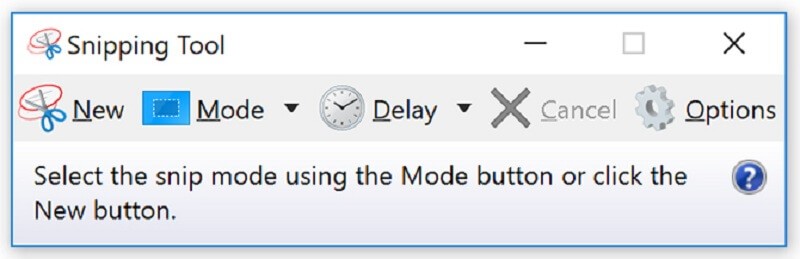
Stap 2: Klik op de Neerwaarts pictogram naast Nieuw menu of Modus menu, en selecteer wat u wilt screenshot, zoals Window Knip. Druk vervolgens op het menu Vertraging en selecteer een nummer om af te tellen.
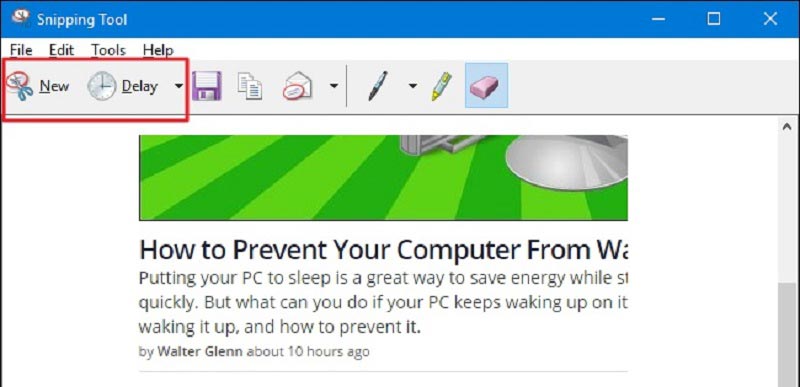
Stap 3: Ga naar het scherm waarvan u een screenshot wilt maken op Dell, of plaats wat u wilt opslaan op uw bureaublad. Klik op de Nieuw menu op het knipprogramma, klik en sleep uw muis over het doelgebied.

Stap 4: Zodra u uw linkermuisknop loslaat, verschijnt de schermafbeelding in het deelvenster Knipprogramma. Klik op de Opslaan pictogram op de bovenste menubalk om het op uw harde schijf op te slaan. Of u kunt het op het klembord opslaan of per e-mail verzenden.
Deel 3: de beste alternatieve manier om gratis een schermafbeelding op Dell te maken
Als u de Print Screen-toets op uw apparaat niet kunt vinden, Vidmore Screen Recorder is een alternatieve manier om een screenshot op een Dell-computer te maken. Het kan u helpen eenvoudig een screenshot te maken op zowel computer als laptop. Bovendien kunt u uitgebreide functies en aangepaste opties krijgen om het gewenste effect te creëren.
Belangrijkste kenmerken van de gemakkelijkste screenshot-tool voor Dell
- Screenshot op volledig scherm of maak een gedeeltelijke screenshot op Dell.
- Ondersteunt een breed scala aan afbeeldingsindelingen, zoals PNG, JPG, GIF, enz.
- Voeg aangepaste tekst, vormen of schilderijen toe aan een screenshot.
Kortom, het is de gemakkelijkste manier om een screenshot te maken op een Dell-computer en laptop zonder een cent te betalen.
Een schermafbeelding maken op Dell
Stap 1: Stel een screenshot-tool in
Start de gemakkelijkste screenshot-tool nadat u deze op uw Dell-machine hebt geïnstalleerd. Het is compatibel met Windows 10/8 / 8.1 / 7. Het is volledig gratis te gebruiken zonder enige beperking, zoals registratie. Klik op de Menu pictogram en kies Voorkeuren om het dialoogvenster Voorkeuren te openen. Ga naar de Uitvoer tab aan de linkerkant. Klik op de Map pictogram naast Locatie van screenshot-bestanden en stel een map in om screenshots op te slaan. Kies vervolgens een geschikt formaat in Screenshot formaat keuzelijst. Raken OK om het te bevestigen.
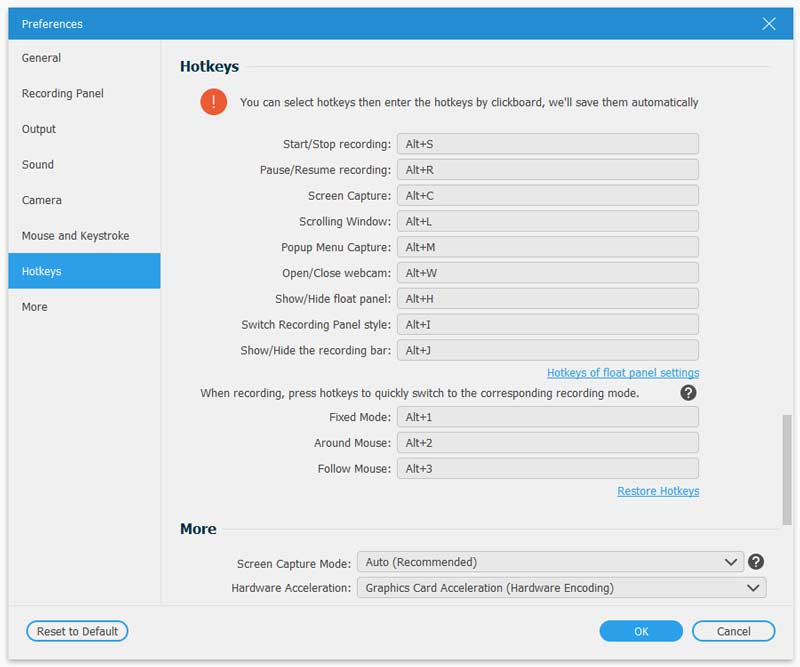
Stap 2: Screenshot op Dell
Als het scherm waarvan u een screenshot wilt maken klaar is, klikt u op Schermopname in de hoofdinterface. Nu heb je twee opties. Om een schermafbeelding van een venster te maken, klikt u er rechtstreeks op. Als u een schermafbeelding wilt maken, klikt en sleept u uw linkermuisknop over het gewenste gebied.

Stap 3: Bewerk en bewaar screenshot
Laat de muis los als het screenshot klaar is. Vervolgens verschijnt de menubalk voor bewerken. Hier kunt u de Dell-schermafbeelding als afbeelding bewerken. Om er bijvoorbeeld een annotatie aan toe te voegen, selecteert u het tekstpictogram, stelt u de kleur en andere parameters in, klikt u op de juiste positie en typt u enkele letters. Als u tevreden bent met de schermafbeelding, klikt u op het Opslaan pictogram om het te exporteren op basis van uw instelling. Of selecteer het Klembord pictogram om het Dell-screenshot op uw klembord op te slaan. Dan kunt u het in andere toepassingen gebruiken.

Mis de video- en audio-opnamefuncties niet, want deze software kan de video- en audiorecorder voor Windows.
Deel 4: Veelgestelde vragen over Screenshot op Dell
Hoe maak ik een kleine schermafbeelding op Dell?
Er zijn drie manieren om een screenshot te maken voor een aangepaste regio op Dell:1. Alt + Print Screen Met de toetsencombinatie kunt u een screenshot maken voor een specifiek venster op Dell.2. De ingebouwde Knipprogramma kan een kleine rechthoek of vrije vorm screenshot maken op Dell.3. Toepassingen van derden, zoals Vidmore Screen Recorder, bieden ook de functie om een kleine schermafbeelding te maken voor Dell-gebruikers.
Waar blijven screenshots op Dell?
Nadat u een schermafbeelding op Dell hebt gemaakt, wordt deze afhankelijk van uw situatie op een andere locatie opgeslagen. Het zal naar je klembord gaan, als je snelkoppelingen gebruikt.2. De Win + printscherm combinatie zal screenshot opslaan in uw afbeeldingsbibliotheek.3. Met Snipping Tool kunt u screenshots opslaan op de harde schijf of op het klembord.
Hoe maak ik een screenshot op een Dell tablet?
Houd op een Dell tablet met Windows 10 ingedrukt Win + volume omlaag knoppen tegelijkertijd tot uw scherm dimt en vervolgens helderder wordt. Vervolgens kunt u zien dat de schermafbeelding is opgeslagen als een PNG-afbeelding in de map Schermafbeeldingen.
Dit artikel heeft drie manieren gedeeld om gratis een screenshot te maken op een Dell-computer en laptop. Ten eerste is het afdrukscherm best handig als u het zich herinnert. Bovendien kunt u met de ingebouwde Snipping Tool een screenshot maken voor verschillende doeleinden. Als je ze niet leuk vindt, is Vidmore Screen Recorder een goede alternatieve oplossing om een venster of een regio op je bureaublad als stilstaand beeld op te slaan. Heeft u andere vragen met betrekking tot een screenshot op Dell, laat dan een bericht achter onder dit bericht.


